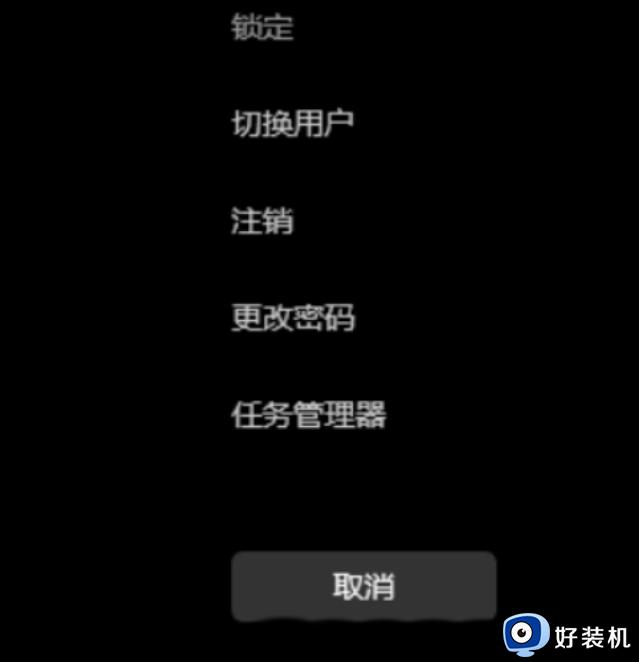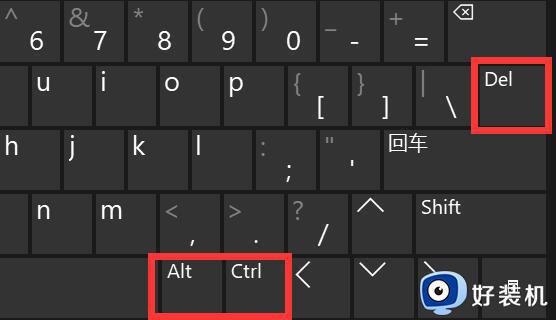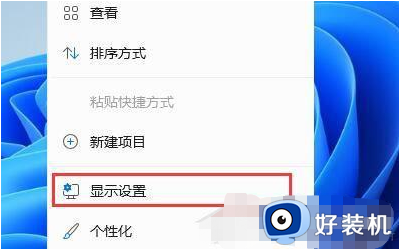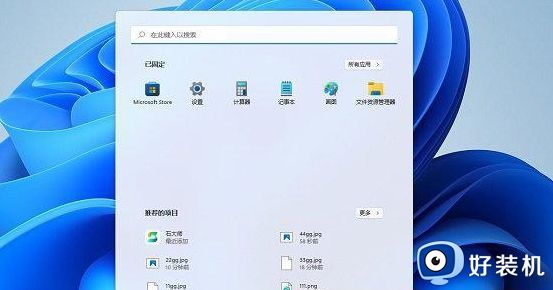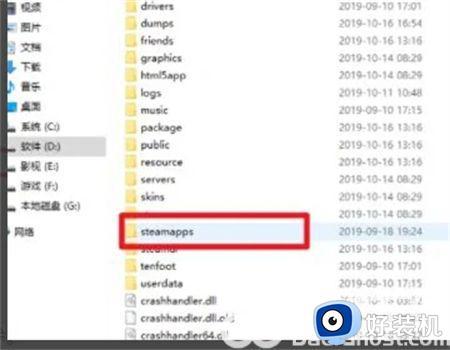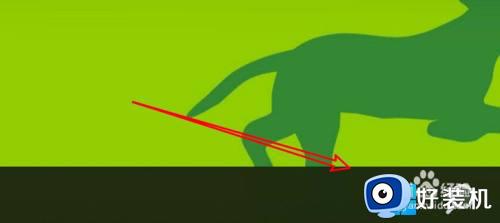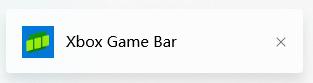win11发生白屏什么原因 win11电脑发生白屏的修复教程
微软发布新版本win11系统,一些用户纷纷升级体验过程中发生白屏故障,怎么回事?导致win11电脑发生白屏的原因很多,例如显示屏故障、运行内存加载不足、内存条松动、散热不良、机器内灰尘过多等因素都会引起的,针对这个疑问,小编整理具体解决方法,一起来学习操作。
具体方法如下:
按下ctrl+alt+del打开任务管理器。点击上方的进程,找到Windows 资源管理器并单击,然后点击下面的重新启动就好啦。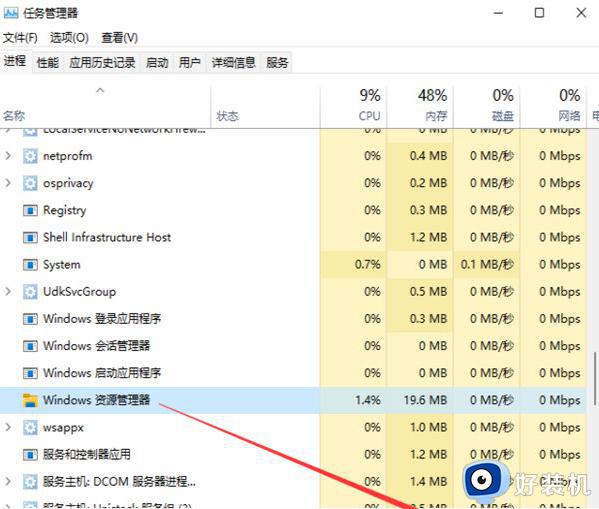
windows11白屏解决办法:
方法一:
1、按 Ctrl + Alt + Del 组合键,调出锁定界面,点击任务管理器。
2、任务管理器窗口,点击左下角的详细信息,可以切换到详细信息界面,默认显示进程选项卡,往下找到Windows 资源管理器进程。
3、任务管理器窗口,选择Windows 资源管理器进程。点击右下角的重新启动,即可重启Windows 资源管理器,这其实是Windows 资源管理器进程explorer.exe结束后,又重新启动的过程。
4、如果电脑还是白屏,可以使用重启键,重启电脑。
方法二:
1、进入高级启动菜单(开机时强制关闭电脑,连续操作3次),选择一个选项下,选择疑难解答(重置你的电脑或查看高级选项)。
2、疑难解答下,选择高级选项。
3、高级选项下,选择启动设置(更改 Windows 启动行为),然后点击重启。
4、可以使用键盘选择一些启动选项,按F4可以启用安全模式。按F5可以启用带网络连接的安全模式,按F6可以启用带命令提示符的安全模式。
5、进入安全模式后,就可以开始解决电脑白屏问题了(进入设备管理器,检查显卡驱动是否出现异常,如果没有,可以尝试卸载再重新安装)。
以上介绍win11电脑发生白屏的修复教程,找出故障原因,然后根据实际情况操作,很快电脑就恢复正常运行。